Продукты Microsoft Office сейчас мощнее, чем когда-либо. На самом деле, вы знаете, что такая программа, как Word, может делать много вещей, но вы можете не знать, с чего начать. Например, вы можете размещать статьи прямо в своем блоге из Word и создавать профессиональные блок-схемы для презентаций в офисе.
Здесь я рассмотрю создание буклетов. Буклеты могут быть полезны во многих ситуациях, будь то презентация или просто распечатка меню для званого обеда. Независимо от причины, создавать их с помощью Microsoft Word 2013 очень просто.
Создание буклетов в Word 2013
Обновление: это было написано для Office 2013, который является старой версией приложения в Microsoft 365 (ранее O365) . Для получения обновленной версии ознакомьтесь с нашей статьей о создании буклетов с помощью Office 2016 .
Прежде всего, вам нужно подготовить несколько вещей. Запустите Microsoft Word 2013 и откройте пустой документ, который станет вашим буклетом. В верхней части ленты щелкните Файл .
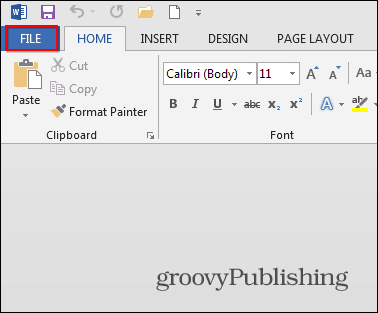
Далее в открывшемся меню нажмите кнопку Печать.
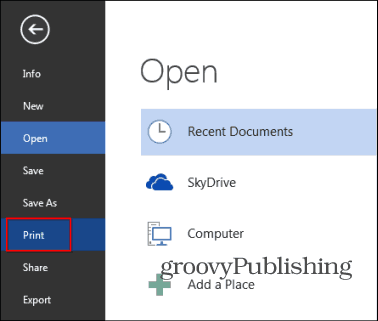
Появится набор параметров для вашего принтера. Перейдите в раздел « Параметры страницы » — он находится в нижней части списка параметров принтера.
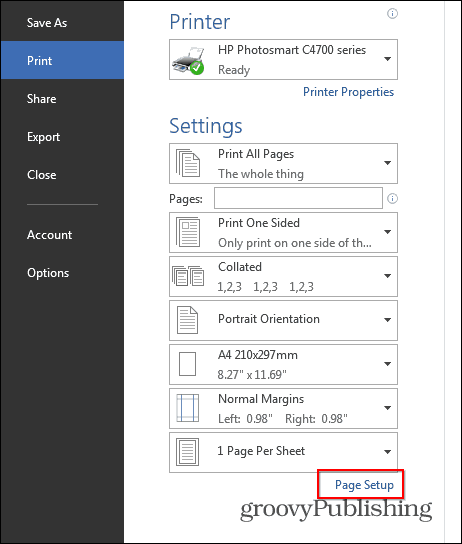
Появится небольшое окно, как показано ниже. В разделе « Страницы » выберите « Сгиб книги» в разделе « Несколько страниц ». Под ним установите для параметра «Листы на буклет » значение «Все».
И последнее, но не менее важное: установите Gutter на нужный вам размер. Желоб — это расстояние между вашим содержимым и местом, где вы будете складывать буклет. Когда вы закончите с этими настройками, нажмите OK.
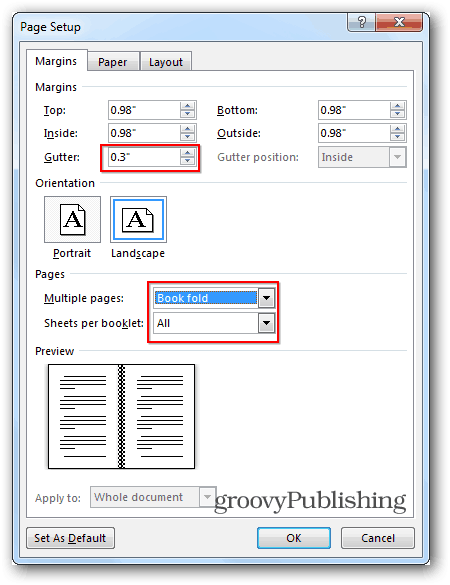
Далее создайте сам буклет. В отличие от старых дней Word 2010 , когда вам приходилось самостоятельно следить за правильностью страниц, Word 2013 упорядочит их за вас. Вот почему я могу вставить или написать свой контент, как показано ниже, и Word 2013 позаботится о том, чтобы все было так, как нужно. Это отличная новая функция, которая не только удобна, но и экономит время.
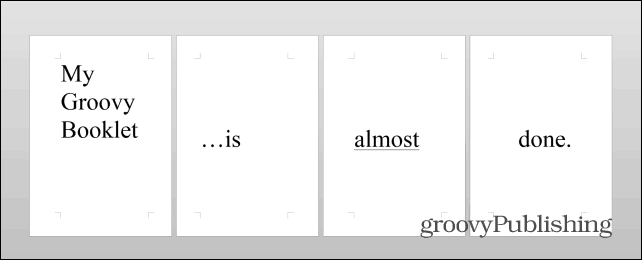
После того, как контент подготовлен, необходимо выполнить еще один важный шаг. Нажмите «Файл » , затем «Печать » еще раз и, если ваш принтер поддерживает двустороннюю печать, распечатайте буклет. Если это не так, выберите «Односторонняя печать» в разделе « Страницы » и выберите «Печать вручную на обеих сторонах» .
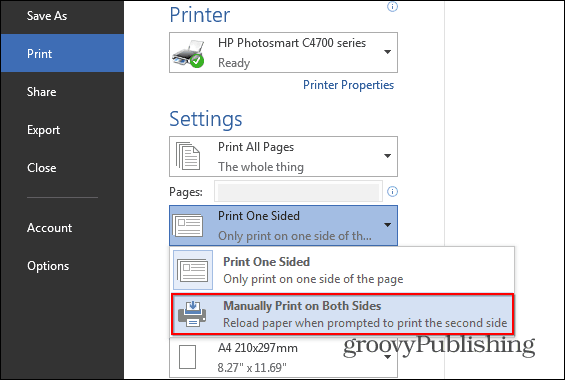
Если вы сделали все в соответствии с инструкциями, у вас должно получиться что-то вроде этого, но я полагаю, что ваш контент будет более сложным и гораздо более значимым.
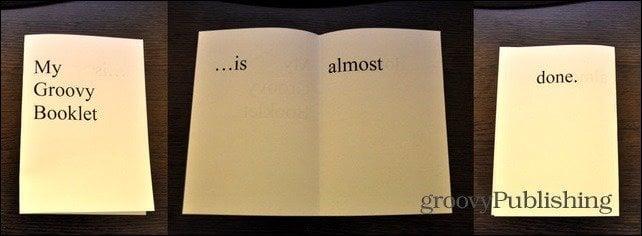
Если вы хотите сделать профессиональные и стильные брошюры или другие типы буклетов, ознакомьтесь с бесплатными шаблонами Microsoft .
Если у вас есть какие-либо вопросы или у вас есть советы или рекомендации по созданию буклетов, оставьте комментарий ниже.

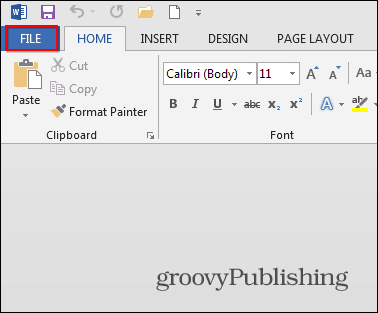
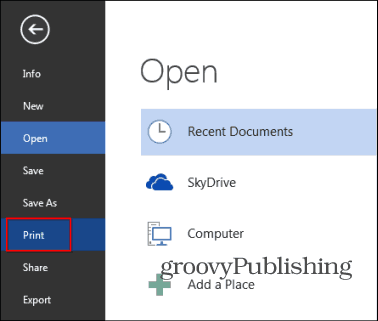
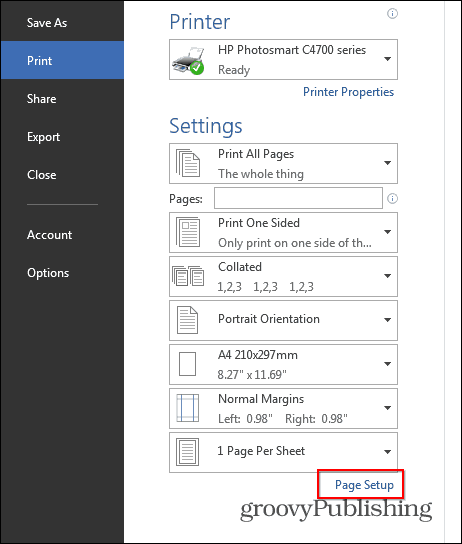
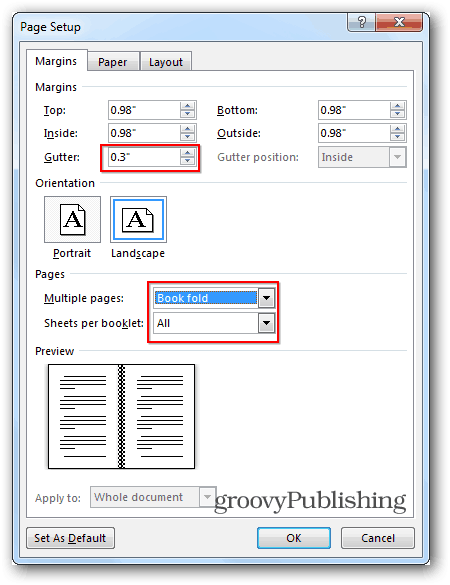
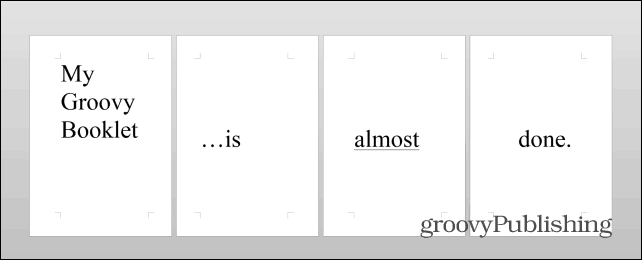
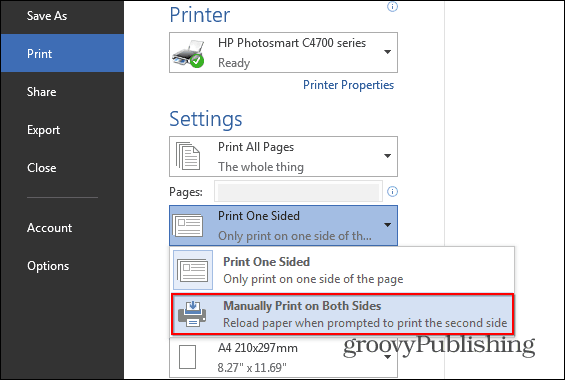
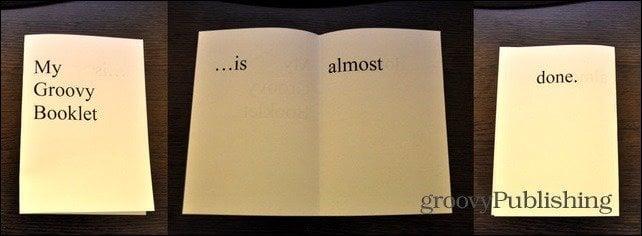

![Как решить проблему «Sims 4 Сим не спит»? [ПРОВЕРЕННЫЕ СПОСОБЫ] Как решить проблему «Sims 4 Сим не спит»? [ПРОВЕРЕННЫЕ СПОСОБЫ]](https://luckytemplates.com/resources1/images2/image-6501-0408151119374.png)


![Исправить Dungeon Siege 2 без указателя мыши [ПРОВЕРЕННЫЕ СПОСОБЫ] Исправить Dungeon Siege 2 без указателя мыши [ПРОВЕРЕННЫЕ СПОСОБЫ]](https://luckytemplates.com/resources1/images2/image-5004-0408151143369.png)

![Ваш компьютер или сеть могут отправлять автоматические запросы [ИСПРАВЛЕНО] Ваш компьютер или сеть могут отправлять автоматические запросы [ИСПРАВЛЕНО]](https://luckytemplates.com/resources1/images2/image-1491-0408150724646.png)
